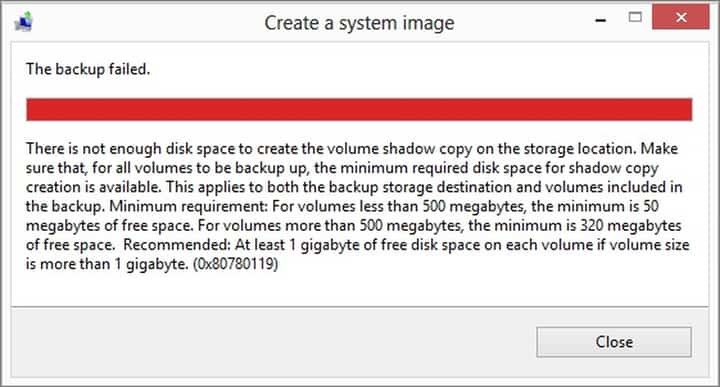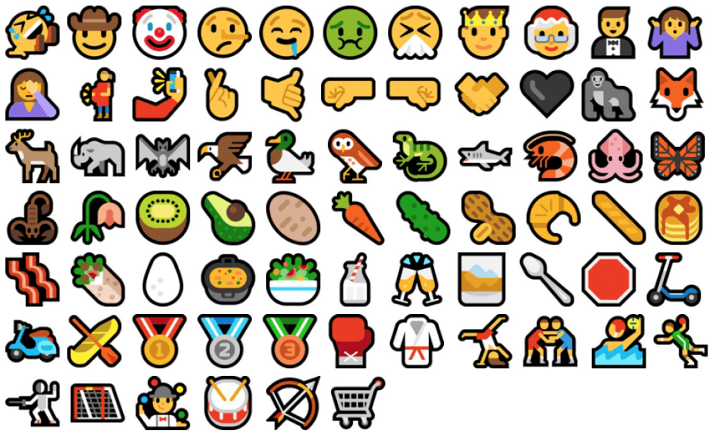Forældede Windows vil få ESPN Plus til at fejle
- Bemærk fra starten, at et langsomt netværk kan forårsage ESPN Plus buffering.
- Buffer er et almindeligt problem med flere streamingtjenester.
- Er du også bekymret for dette problem? Genstart af din enhed er den nemmeste måde at løse det på.

Et af de mest almindelige problemer, som streamere klager over, mens de streamer, er buffering. Det gør det så kompliceret og irriterende at se videoer uden afbrydelser
. Brugere klager over ESPN Plus-buffer konstant og nogle gange fryser. Imidlertid er ESPN Plus-bufferproblemet kendt for mange streamingtjenester som Apple TV, Disney Plus og Netflix.
Desuden kan du støde på bufferproblemer, mens du bruger alle streamingtjenester, hvilket kan skyldes mange årsager.
Hovedsynderen for ESPN Plus konstante bufferproblemer er en langsom eller haltende internetforbindelse. Da ESPN Plus er en online abonnementstjeneste, kræver det en stabil internetforbindelse for at streame indhold fra sine servere.
Buffering opstår dog, når din internetforbindelse ikke er stærk nok til at holde trit med videostreaminghastighederne.
Det forårsager forsinkelse og laver ESPN Plus buffer. Også streamingplatforme som ESPN Plus, HBO Max og Apple TV kan gemme forudindlæste data for den video, du vil streame, så det kan give problemer med buffering.
Ikke desto mindre er ESPN Plus-bufferproblemet et nemt problem at slippe af med og permanent reparere.
Hvordan tester, anmelder og vurderer vi?
Vi har arbejdet de sidste 6 måneder på at opbygge et nyt anmeldelsessystem for, hvordan vi producerer indhold. Ved at bruge det har vi efterfølgende lavet de fleste af vores artikler om for at give faktisk praktisk ekspertise på de guider, vi lavede.
For flere detaljer kan du læse hvordan vi tester, anmelder og vurderer på WindowsReport.
Hvorfor bliver ESPN Plus-appen ved med at buffere?
- Langsom og dårlig internetforbindelse: ESPN Plus-bufferproblemet kan opstå på grund af en langsomt eller haltende internet forbindelse. Streamingaktiviteten kræver en stabil og hurtig netværksforbindelse for at levere en behagelig og jævn streamingoplevelse. At have mange enheder tilsluttet det samme netværk kan også gøre det umuligt for dig at få nok båndbredde til at indlæse ESPN Plus. Derfor kan det forårsage ESPN Plus-bufferproblemer på Firestick og andre streamingplatforme.
- Forældede grafik-/lyddrivere: Forældede drivere kan forårsage problemer med dine streamingtjenester. Det kan give anledning til flere problemer, fordi din enhed ikke har de væsentlige opdateringer og patches til at hjælpe med at rette fejl. Så det kan være ansvarligt for ESPN-appens Chromecast-bufferproblemer.
- Forældet app/operativsystem: At køre en forældet app kan hæmme dens produktivitet og forårsage mange problemer. Så forældede operativsystemer som Windows kan påvirke, hvordan apps på enheden fungerer. Hvis ESPN Plus-appen er forældet, kan den også forårsage et bufferproblem.
Hvordan stopper jeg ESPN Plus i at buffere?
1. Genstart din enhed
Den nemmeste måde at løse ESPN Plus-bufferproblemet på er at genstarte din enhed. Det kan hjælpe med at løse eventuelle opstartsproblemer eller fejlfunktioner, der midlertidigt kan påvirke enheden.
Så afhængigt af din enhedsmodel anbefaler vi, at du slukker for den og tager stikket ud af strømkilden. Sæt den i igen efter nogle minutter, og tænd den for at kontrollere, om problemet fortsætter.
Hvis du, mens du bruger ESPN Plus, bliver afbrudt af vælge tv-udbyderprompten, læs denne guide for at kende løsningerne.
2. Opdater dine drivere
Du kan bruge Enhedshåndtering for at opdatere dine lyd- eller grafikdrivere. Når du åbner den, vil du se listen over al din hardware. For at søge efter driveropdateringer skal du højreklikke på den og vælge Opdater driver fra listen over muligheder.
Derefter har du to valg: Vælg enten den første mulighed, hvis du ønsker, at systemet automatisk skal søge efter en driver, eller vælg den anden, hvis du allerede har downloadet en driver. Hvis det er tilfældet, bliver du nødt til at anvise dens placering.
Derefter, hvis en driveropdatering er tilgængelig, vil den automatisk blive installeret. Hvis det ikke er tilfældet, er din driver allerede opdateret.
Hvis du ikke ønsker at opdatere dine drivere manuelt, anbefaler vi en specialiseret software. Outbyte Driver Updater kan udføre en grundig scanning af din pc og kan derefter finde enhver driver, der skal opdateres. Efter at have bemærket de forældede drivere, vil den øjeblikkeligt downloade de seneste opdateringer direkte gennem dens grænseflade.

Outbyte driveropdatering
Et fantastisk værktøj, der hjælper dig med at holde dine enhedsdrivere opdateret hele tiden.3. Tjek din netværksforbindelse
At udføre en strømcyklus på din router er den bedste måde at løse netværksrelaterede problemer, der kan påvirke dine streamingtjenester. Det vil relativt gøre din internetforbindelse hurtigere og forhindre konstant buffering.
4. Skift til en anden netværksforbindelse
Vi anbefaler, at du skifter til en kablet kabelforbindelse, hvis du har problemer med din Wi-Fi-forbindelse. Ligeledes kan du skifte til et trådløst netværk og se, om du kan løse problemet.
5. Brug en VPN
Brug af en pålidelig VPN-tjeneste kan booste din streamingoplevelse. ExpressVPN giver dig mulighed for at streame eller downloade dit foretrukne indhold med ubegrænset båndbredde. Du kan få adgang til dine apps overalt på en mere sikker måde.
Den har også en fantastisk funktion, der hjælper dig med at få ultrahurtige hastigheder til videoer i bedre kvalitet uden hindringer.
Med denne VPN kan du se ESPN Plus privat uden nogen form for blackout eller drosling. Internetudbydere kan bevidst sænke din internetforbindelse, hvis de identificerer, at du bruger en stor mængde data.
ExpressVPN besejrer drosling ved at beskytte din online trafik fra internetudbyderen, så den er magtesløs at inspicere dit dataforbrug.

ExpressVPN
Forbedre dine streaminghastigheder og beskyttelse med den hurtigste tilgængelige VPN.6. Se efter appopdateringer
- Klik på Start knap.
- Vælg Indstillinger fra mulighederne.
- Klik på Windows opdatering og vælg Søg efter opdateringer.

Windows vil automatisk søge og downloade opdateringer, hvis der er nogen tilgængelige. Opdatering af Windows kan forhindre ESPN Plus i konstant at buffere.
Ligeledes kan brugere opdatere deres computers operativsystemer, hvis de bruger streamingtjenesten på deres bærbare computere.
- Fejl: Kan ikke dekryptere i Bitwarden [Ret]
- Løst: Rainbow Six Siege Fejlkode 10-0x00000
7. Ryd cache og cookies
- Start Chrome browser på din computer og klik på Mere knap.
- Vælg Flere værktøjer, derefter Slet browserdata.

- Vælg Fremskreden mulighed.
- Vælg tidsinterval du vil rydde og markere afkrydsningsfelterne for Cookies og andre webstedsdata & cachelagrede billeder og filer.

- Klik Slet data.
Luk din browser og genstart den, når processen er fuldført. Det gælder kun for brugere, der streamer på en browser.
Hvordan kan jeg forbedre min ESPN-streaming?
Lukning af unødvendige programmer i baggrunden kan frigøre noget båndbredde til ESPN-streaming. Hvis du ikke har mange faner på din browser, kan det forbedre din ESPN Plus-streaming.
Afslutningsvis anbefaler vi, at du læser gennem effektive måder at rette HBO Max' konstante buffering på problemer. Du kan også finde det en fordel at tjekke vores artikel om måder at løse problemet på problemer med videostreaming i Windows 10/11 uden at stresse.